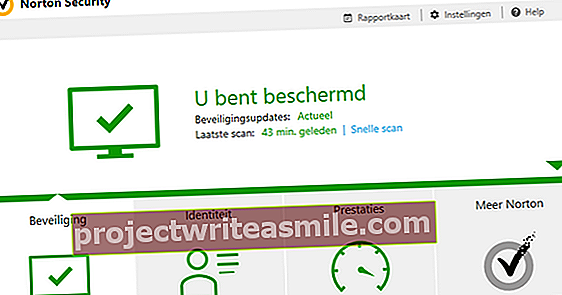Νωρίτερα γράψαμε ένα άρθρο στο οποίο σας δείξαμε ότι είναι πολύ εύκολο να επαναφέρετε το iPhone / iPad στις εργοστασιακές ρυθμίσεις. Τι γίνεται όμως αν υπάρχει κάποιο πρόβλημα με το λογισμικό, με αποτέλεσμα η συσκευή σας iOS να σταματήσει να αποκρίνεται; Σε αυτήν την περίπτωση, υπάρχει ένας άλλος τρόπος για να επαναφέρετε τη συσκευή, δηλαδή χρησιμοποιώντας τη λειτουργία ανάκτησης, γνωστή και ως λειτουργία DFU (Αναβάθμιση υλικολογισμικού συσκευής).
Υλικολογισμικό
Όσον αφορά την αναβάθμιση του υλικολογισμικού (το βασικό λογισμικό που χρησιμοποιεί υλικό) των συσκευών, υπήρχε πάντα ένας χρυσός κανόνας: εάν κάτι πάει στραβά κατά την εγκατάσταση του υλικολογισμικού, μπορείτε να απορρίψετε τη συσκευή στα σκουπίδια, επειδή δεν έχετε τίποτα περισσότερο από αυτό .
Ευτυχώς, αυτή είναι μια κατάσταση που αλλάζει σιγά-σιγά αλλά σίγουρα, και η Apple υπήρξε ο πρωτοπόρος σε αυτό: το λογισμικό σε μια συσκευή iOS δεν μπορεί να σπάσει. Εκτός αν κάτι έχει σπάσει στο υλικό του iPhone / iPad σας, το λογισμικό μπορεί πάντα να επισκευαστεί. Αυτό σημαίνει επίσης ότι εάν έχετε κάνει χαλάρωση με jailbreaking και κάτι πήγε στραβά, μπορείτε να επιστρέψετε στο αρχικό λογισμικό της Apple. Αν και δεν είμαστε υπέρ του jailbreaking, είναι καλό να γνωρίζουμε ότι αυτή δεν είναι μια μη αναστρέψιμη διαδικασία.

Το υλικολογισμικό μιας συσκευής iOS είναι άφθαρτο, μια καλή επιστήμη.
Σε λειτουργία DFU
Για να θέσετε τη συσκευή σας iOS σε λειτουργία DFU, συνδέστε τη σε έναν υπολογιστή με το iTunes χρησιμοποιώντας το καλώδιο και εκκινήστε το iTunes. Βεβαιωθείτε ότι η συσκευή είναι απενεργοποιημένη (κάτι που θα είναι πολύ εύκολο εάν το λογισμικό σταματήσει να ανταποκρίνεται). Τώρα πατήστε το Κουμπί αφετηρίας και το Κουμπί αναμονής στην κορυφή της συσκευής iOS ταυτόχρονα και κρατήστε τα και τα δύο πατημένα για δέκα δευτερόλεπτα.
Μετά από δέκα δευτερόλεπτα (είναι καλύτερο να είναι απενεργοποιημένο για μισό δευτερόλεπτο, μην πιέζετε), αφήστε το κουμπί αναμονής, αλλά κρατήστε πατημένο το κουμπί Home για λίγο. Ο λόγος που χρειάστηκε να συνδέσετε τη συσκευή iOS σε έναν υπολογιστή στο iTunes είναι επειδή όταν αυτή η διαδικασία είναι επιτυχής, το iTunes θα σας πει αμέσως ότι βρήκε ένα iPhone / iPad σε λειτουργία ανάκτησης, ενημερώνοντάς σας ότι η απόπειρα σας ήταν επιτυχής.
Στη συνέχεια, μπορείτε πλέον να επαναφέρετε εύκολα τη συσκευή σας iOS σε κατάσταση λειτουργίας μέσω του iTunes εγκαθιστώντας νέο υλικολογισμικό. Εάν η συσκευή δεν ανταποκρίνεται καθόλου σε αυτά τα βήματα ή αν εμφανιστούν περίεργες ρίγες, δυστυχώς δεν πρόκειται για πρόβλημα λογισμικού και υπάρχει κάποιο πρόβλημα με το υλικό.

Το iTunes θα αναγνωρίσει αμέσως μια συσκευή iOS σε λειτουργία ανάκτησης.
Βγάλτε το iPhone / iPad από τη λειτουργία DFU
Κανονικά, η επαναφορά της συσκευής iOS από τη λειτουργία DFU μέσω του iTunes θα σας βγάλει από τη λειτουργία DFU, αλλά σε ορισμένες περιπτώσεις αυτό σημαίνει ότι έχετε χάσει όλο το περιεχόμενο (βεβαιωθείτε ότι έχετε πάντα αντίγραφο ασφαλείας, όχι όταν τα πράγματα πάνε στραβά). Τι γίνεται όμως αν το iPhone / iPad σας μπήκε κατά λάθος σε λειτουργία DFU (τα παιδικά χέρια μερικές φορές κάνουν μαγικά κόλπα) και δεν θέλετε να επαναφέρετε καθόλου; Στη συνέχεια, μπορείτε επίσης να το αφαιρέσετε με μη αυτόματο τρόπο από τη λειτουργία DFU.
Κρατα το Κουμπί αφετηρίας και το Κουμπί αναμονής πιέστηκε ξανά ταυτόχρονα. Μετά από 12 δευτερόλεπτα, αφήστε το κουμπί Home, αλλά κρατήστε πατημένο το κουμπί αναμονής έως ότου εμφανιστεί το λογότυπο της Apple. Τώρα έχετε βγάλει τη συσκευή iOS από τη λειτουργία DFU χωρίς να κάνετε περαιτέρω αλλαγές στο λογισμικό ή το περιεχόμενο.